Deezer 無法使用? 2025 年最佳修復方案
2025年了,Deezer 仍然無法在您的裝置上正常運作?您並不孤單。從登入問題到音樂無法播放,許多用戶都面臨類似的困擾。不過別擔心—本指南可以幫到您。
在本綜合教程中,我們將探討 Deezer 無法正常運作的主要原因,如何逐步解決每個問題,甚至介紹使用 TuneSolo Deezer 音樂轉換器 不受干擾地享受音樂。
讓我們開始讓您的 Deezer 串流媒體再次順暢播放!
文章內容 為什麼 Deezer 無法工作 修復 Deezer 無法播放音樂 修復 Deezer 應用程式無法打開 修復 Deezer 離線模式不起作用 下載 Deezer 音樂,無錯誤 結論
為什麼 Deezer 無法運作?
如果您發現 Deezer 無法載入或播放音樂,則可能有以下幾種常見原因:
- 網路連線不穩定或較弱
- Deezer 應用程式版本已過時
- Deezer 伺服器中斷
- 設備作業系統不相容
- 應用程式快取或資料損壞
- 帳號登入或訂閱問題
在深入研究技術修復之前,最好先檢查一下 Deezer 伺服器狀態 首先看看問題是否出在他們那邊。
修復 Deezer 無法播放音樂
如果您的 Deezer 應用程式開啟但無法播放歌曲,請嘗試以下解決方案:
- 檢查您的網路連線(在 Wi-Fi 和行動數據之間切換)
- 強制關閉並重新開啟應用程式
- 從設備設定中清除快取
- 確保歌曲/專輯在您所在地區可用
- 重新啟動手機或裝置
播放問題仍然存在?請嘗試完全重新安裝 Deezer 應用,以確保徹底重置。
修復 Deezer 應用程式無法打開
Deezer 應用程式無法啟動,可能是由於應用程式錯誤或裝置衝突造成的。解決方法:
- 將裝置的作業系統更新到最新版本
- 刪除並重新安裝 Deezer
- 清除可能衝突的後台應用程式
- 嘗試在其他裝置上登入以檢查帳戶存取權限
對於 PC 或 Mac 用戶,請檢查可能阻止應用程式網路存取的防火牆或防毒設定。
修復 Deezer 離線模式不起作用
Deezer 的離線模式很有用,但前提是它能正常運作。如果您無法離線存取下載內容,請嘗試:
- 確保你在線上時正確下載了歌曲
- 檢查您的訂閱(例如 Premium)是否仍然有效
- 確保儲存空間充足
- 清除應用程式快取後重新下載曲目
或者,您可以透過第三方工具下載音樂來避免離線模式的錯誤。接下來會詳細介紹。
下載 Deezer 音樂,無錯誤
如果您厭倦了 Deezer 的錯誤和限制,使用可靠的下載器是最好的解決方法。 TuneSolo Deezer 音樂轉換器 允許您下載 Deezer 音樂以供離線播放,而無需依賴應用程式。
以下是如何使用它:
步驟二 發佈會 TuneSolo 並從主介面選擇“Deezer Music”平台。
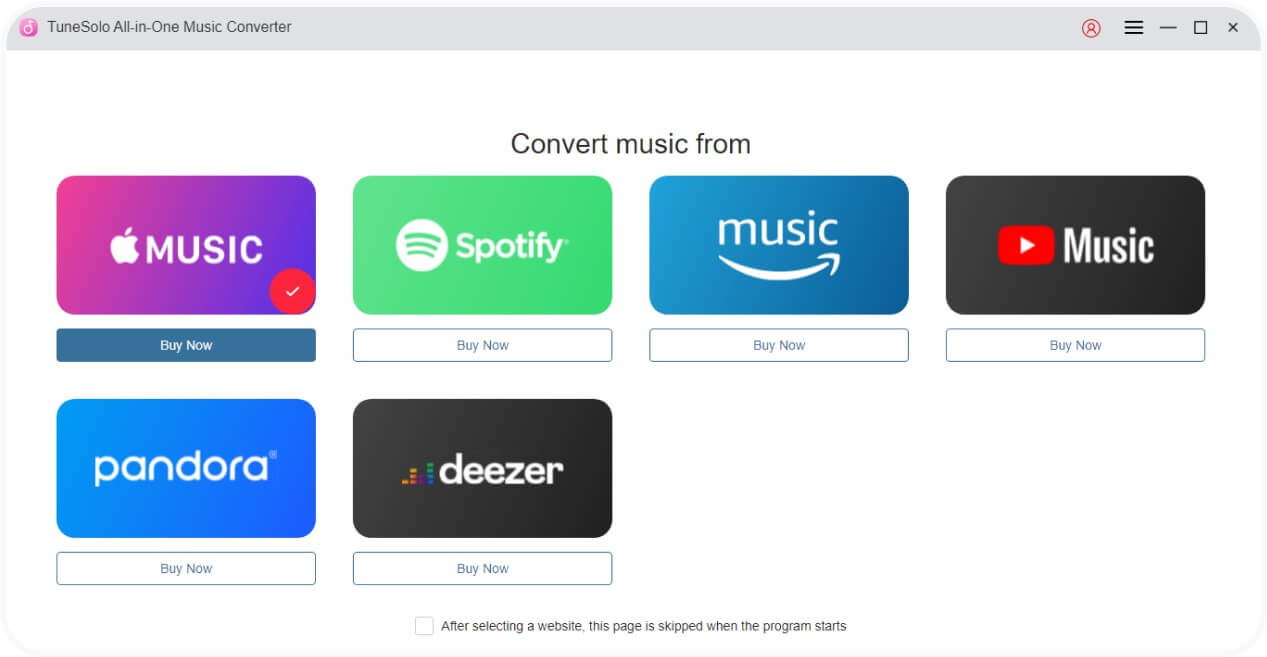
步驟二 登入您的 Deezer 帳戶並選擇您想要下載的歌曲或播放清單。
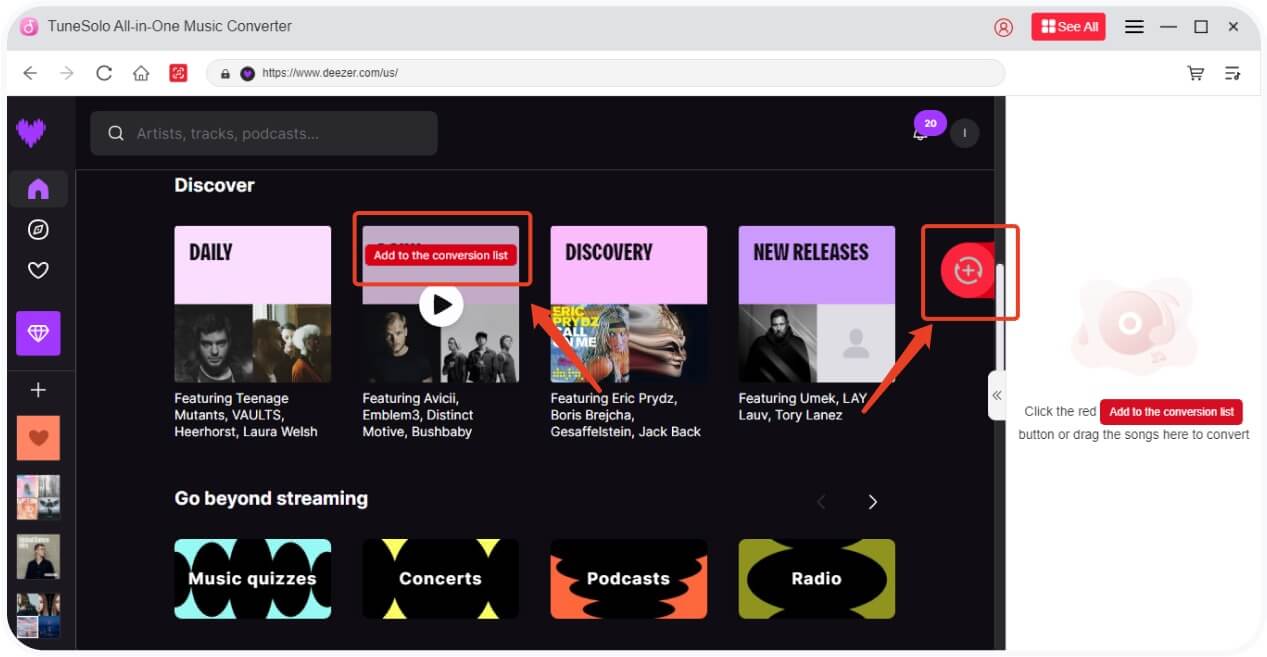
步驟二 選擇輸出格式,如 MP3、FLAC、WAV,並設定所需的位元率和品質。
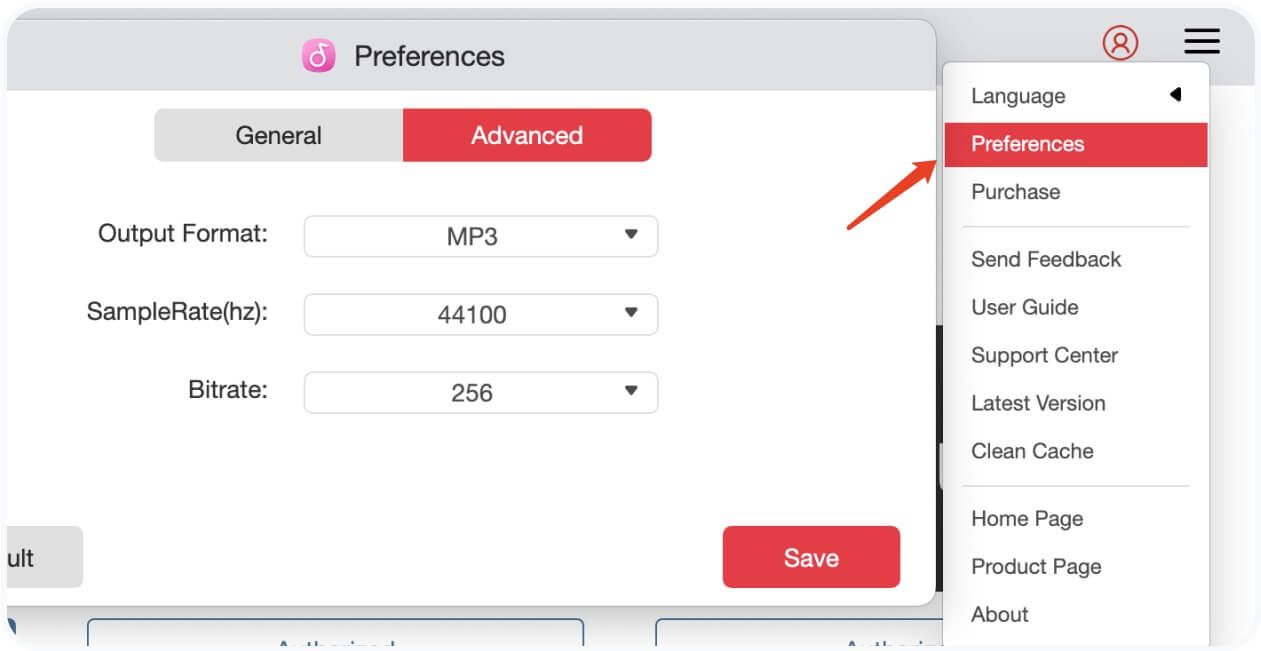
步驟二 點擊“轉換”按鈕開始下載您的 Deezer 音樂。
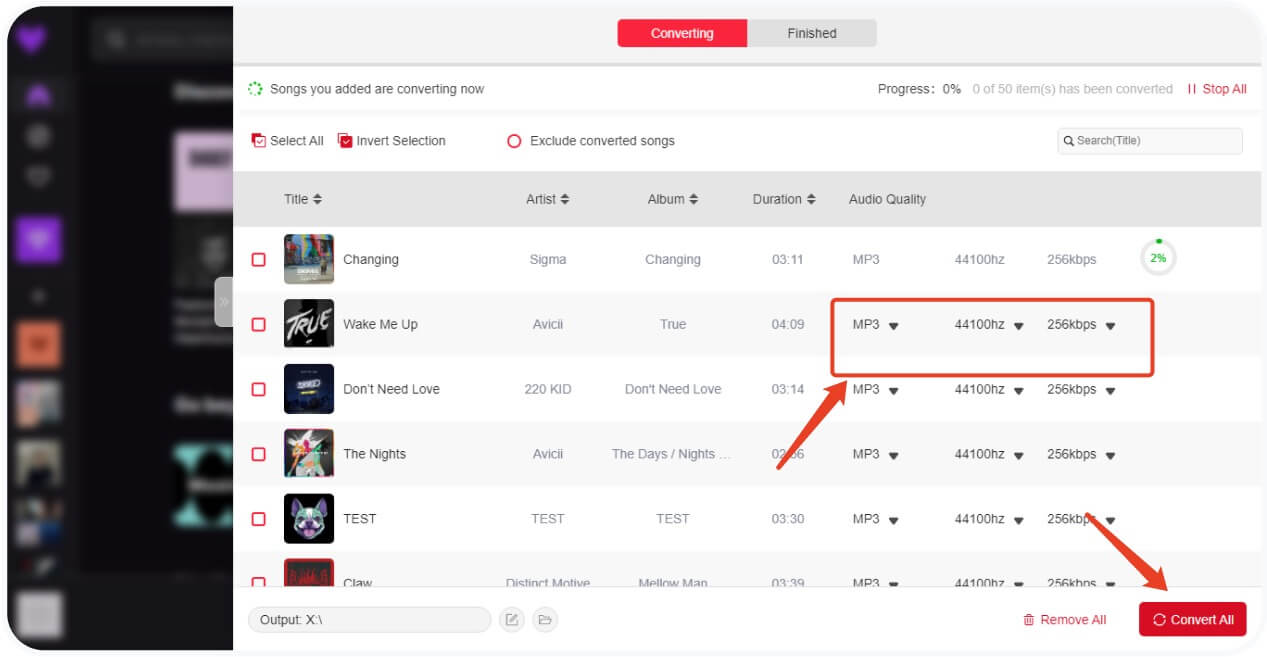
步驟二 下載完成後,您可以從「完成」部分存取轉換後的檔案。
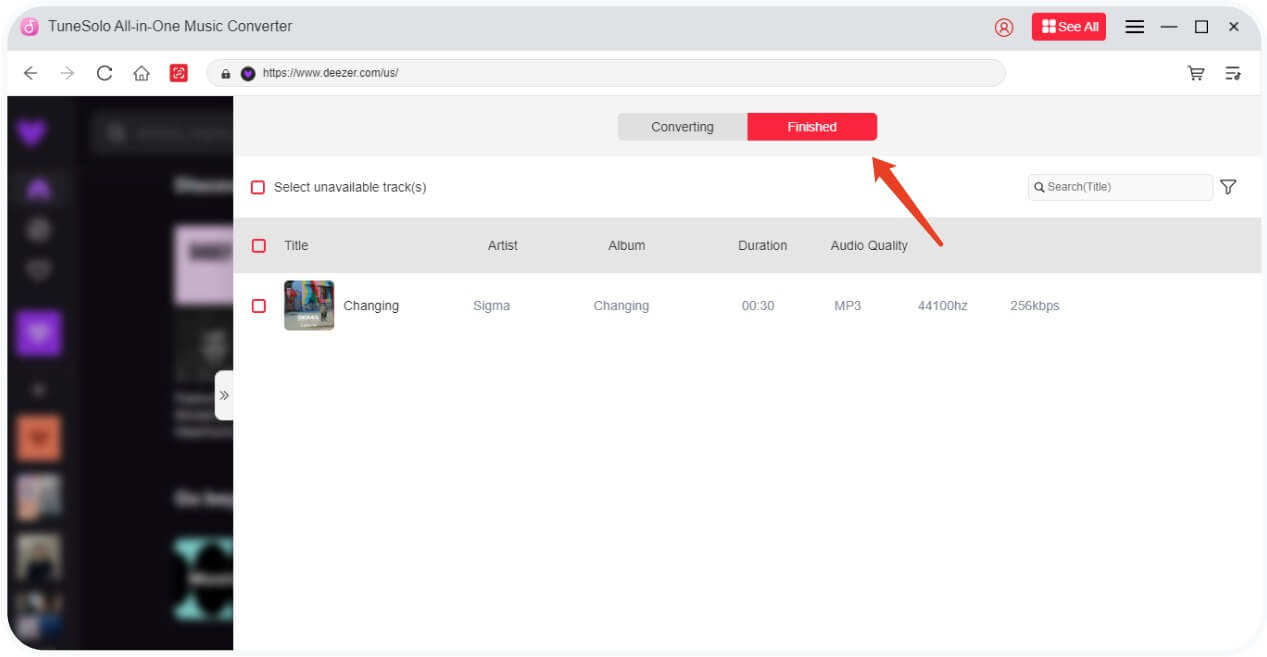
想了解更多?以下指南或許對你有幫助:
結論
無論 Deezer 是由於伺服器錯誤還是應用程式錯誤導致無法正常運行,都有有效的方法可以恢復流暢的串流媒體播放。對於那些想要輕鬆離線存取音樂的人來說, TuneSolo Deezer 音樂轉換器是克服所有限制的強大替代方案。
有了這份 2025 年更新的指南,您現在擁有了修復 Deezer 問題所需的所有工具,並享受不間斷的聆聽體驗。祝您串流媒體播放愉快!
常見問題
為什麼 Deezer 無法運作?
Deezer 可能遇到伺服器中斷、應用程式錯誤或連線問題。請務必檢查更新並重新啟動您的應用程式或裝置。
如何修復 Deezer 崩潰?
清除應用程式快取、更新 Deezer 或從官方應用程式商店重新安裝。重啟設備也能有所幫助。
我可以下載 Deezer 音樂以供離線使用嗎?
是的。 和 TuneSolo Deezer 音樂轉換器,您可以直接下載 MP3、FLAC、WAV 等格式的音樂,而無需使用 Deezer 應用程式。
繞過 Deezer DRM 的最佳方法是什麼?
使用 TuneSolo 從 Deezer Music 中刪除 DRM 並完全控制您下載的歌曲。